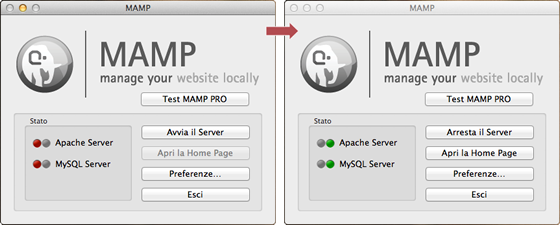
AVVIO DEL SERVER
Una volta scaricato il software adatto al vostro computer, non dovete far altro che avviare i server Apache e MySQL (come in figura sopra) e poi andare nella pagina di configurazione; se utilizzate MAMP ci arrivate cliccando su Home Page, mentre con XAMPP vi verrà chiesto se volete aprire la Home Page subito dopo l’avvio. Se non vi viene richiesto di aprire l’Home Page digitate nella barra degli indirizzi http://localhost:8888 per MAMP e http://localhost per XAMPP.
CREAZIONE DEL DATABASE
Ora premete su phpMyAdmin in alto a destra (a sinistra in XAMPP), poi su Database e infine su Crea nuovo Database; ora date il nome da voi desiderato (anche WordPress va bene) e premete sul pulsante Crea (segnatevi bene il nome che avete dato!).
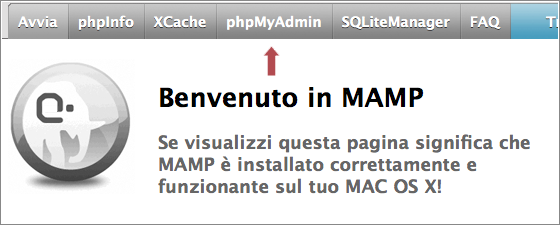
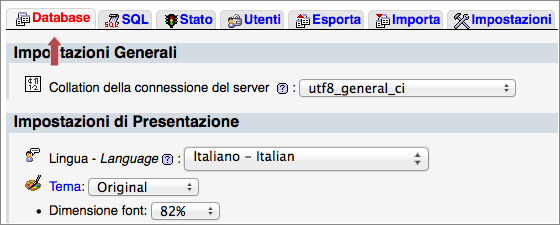
A questo punto (se non l’avete ancora fatto), scaricatevi WordPress seguendo questa guida e incollate tutta la cartella scaricata (ovviamente prima la dovete scompattare) nella cartella htdocs, che si trova in:
- Applicazioni -> MAMP -> htdocs su Mac
- xampphtdocs su Windows
Ora non rimane altro che installare WordPress seguendo questa guida.
Dottore in Ingegneria Informatica.
Contattatemi sui miei Social Network e sul mio Sito personale per collaborazioni, proposte di lavoro e altre informazioni!







